Armadura Secundária
Com o comando “Arm. sec.” do menu principal, faremos todas as alterações em grampos e em armadura lateral (costela). Podemos modificar comprimentos, dimensões, bitolas, dobras, de ferros existentes, assim como apagar, inserir, editar, etc.
Editar Grampos
Executando o comando "Arm. sec." - "Editar Grampos", é possível a edição de dados de grampos como: bitola, dimensões, número de ramos e posição.
Acione também pelo ícone  através da barra de ferramentas.
através da barra de ferramentas.
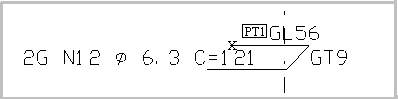
Comando: [Editar grampo]
Selec. o(s) grampo(s) a editar: <B1> no PT1
Selec. o(s) grampo(s) a editar: <ENTER>
Após a execução desse comando a seguinte tela será apresentada:
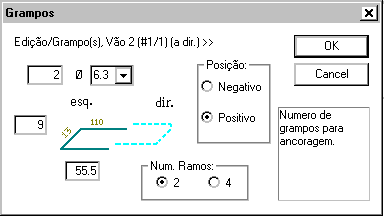 | Nesta tela estão todos os dados editáveis de grampos.É possível a edição da: quantidade, bitola, dimensões, número de ramos e posição.O quadro ao lado explica cada campo editável. |
Inserir Grampos
Executando o comando "Arm. sec." - "Inserir Grampos", é possível a inserção de grampos no desenho de armaduras da viga que está sendo editada.
Acione também pelo ícone  através da barra de ferramentas.
através da barra de ferramentas.
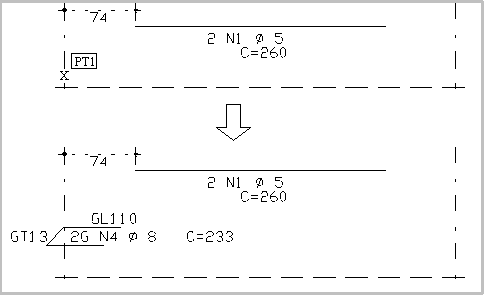
Comando: [Inserir grampo]
Selec. o vão (próximo do apoio a inserir): <B1> no PT1
Após a execução desse comando a seguinte tela será apresentada:
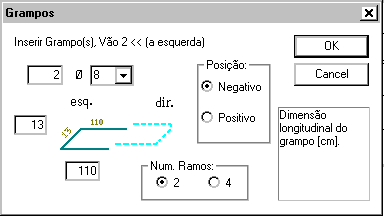 | Ao inserir um grampo, podemos escolher a quantidade, bitola, dimensões, posição e o número de ramos.O quadro ao lado explica cada campo editável. |
Apagar Grampos
Através do comando "Arm. sec." - "Apagar Grampos", podemos apagar (excluir) grampos existentes na viga que está sendo editada.
Acione também pelo ícone  através da barra de ferramentas.
através da barra de ferramentas.
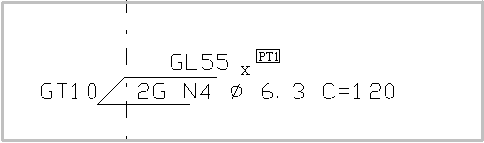
Comando: [Apagar grampo]
Selec. o(s) grampo(s) p/ apagar: <B1> no PT1
Selec. o(s) grampo(s) p/ apagar: <ENTER>
Editar Armadura Lateral
Executando o comando "Arm. sec." - "Editar Arm. lateral", é possível a edição da armadura lateral no desenho de armaduras da viga que está sendo editada.
Acione também pelo ícone  através da barra de ferramentas.
através da barra de ferramentas.
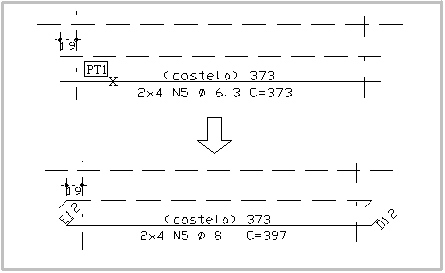
Comando: [Editar armadura lateral]
Selec. os ferros a editar: <B1> no PT1
Selec. os ferros a editar: <ENTER>
Após a execução desse comando a seguinte tela será apresentada:
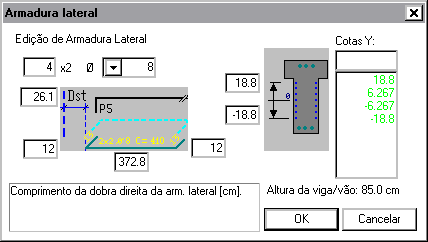 | Nessa janela podemos editar o número de ferros, bitola, distância do eixo do apoio à esquerda e comprimentos da costela.O quadro ao lado explica cada campo editável. |
Inserir Armadura Lateral
Através do comando "Arm. sec." - "Inserir Arm. lateral", podemos inserir armadura lateral na viga que está sendo editada.
Acione também pelo ícone  através da barra de ferramentas.
através da barra de ferramentas.
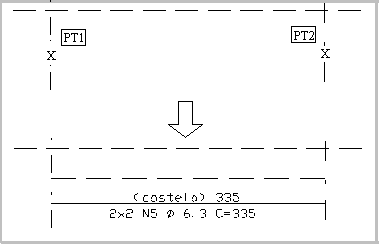
Comando: [Inserir armadura lateral]
Selec. ponto inicial para o ferro: <B1> no PT1
Selec. ponto final para o ferro: <B2> no PT2
Após a execução desse comando a seguinte tela será apresentada:
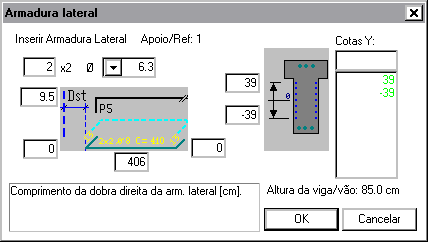 | Nessa janela podemos editar o número de ferros, bitola, distância do eixo do apoio à esquerda e comprimentos da costela.O quadro ao lado explica cada campo editável |
Apagar Armadura Lateral
Executando o comando "Arm. sec." - "Apagar Arm. lateral", é possível a exclusão da armadura lateral no desenho de armaduras da viga que está sendo editada.
Acione também pelo ícone  através da barra de ferramentas.
através da barra de ferramentas.
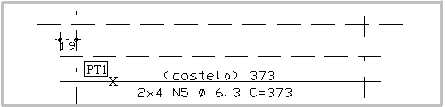
Comando: [Apagar armadura lateral]
Selec. os ferros para apagar: <B1> no PT1
Selec. os ferros para apagar: <ENTER>
Quebrar Armadura Lateral
Através do comando "Arm. sec." - "Quebrar Arm. lateral", podemos quebrar armadura lateral na viga que está sendo editada. Este comando só é válido para vigas com dois ou mais vãos e com a mesma armadura lateral.
Acione também pelo ícone  através da barra de ferramentas.
através da barra de ferramentas.
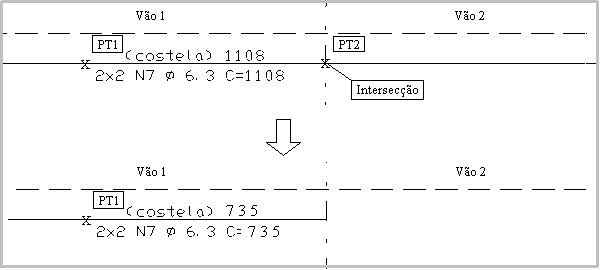
Comando: [Quebrar armadura lateral]
Selec. o ferro para quebrar: <B1> no PT1, ENTER confirma
Selec. o ferro para quebrar: <ENTER>
Ponto para quebrar o ferro: <B1> no PT2 (intersecção)
Juntar Armadura Lateral
Através do comando "Arm. sec." - "Juntar Arm. lateral", podemos juntar duas armaduras laterais da viga que está sendo editada.
Acione também pelo ícone  através da barra de ferramentas.
através da barra de ferramentas.
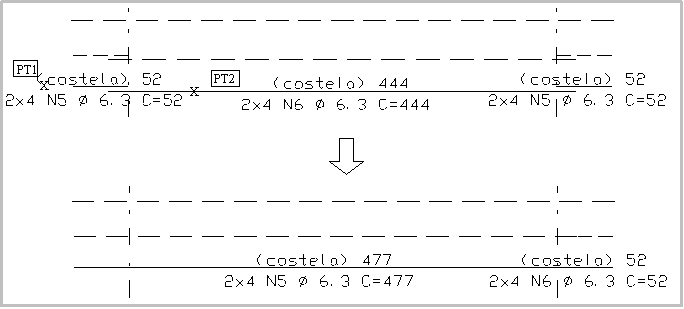
Comando: [Juntar armadura lateral]
Selec. os dois ferros p/ Juntar: <B1> no PT1
Selec. os dois ferros p/ Juntar: <B2> no PT2
Selec. os dois ferros p/ Juntar: <ENTER>
Alterar Ponta de Armadura Lateral
Executando o comando "Arm. sec." - "Alt.ponta/Arm. lateral", é possível a alteração da ponta de início ou de fim da armadura lateral.
Acione também pelo ícone  através da barra de ferramentas.
através da barra de ferramentas.
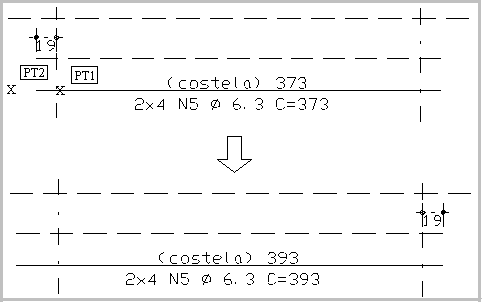
Comando: [Altera ponta de armadura lateral]
Selec. o ferro p/ esticar: <B1> no PT1
Selec. o ferro p/ esticar: <ENTER>
Valor a esticar/encurtar (cm) ou pto.final: <B1> no PT2
Mover Armadura Lateral
Executando o comando "Arm. sec." - "Mover Arm. lateral", é possível mover a armadura lateral no desenho de armaduras, da viga que está sendo editada.
Acione também pelo ícone  através da barra de ferramentas.
através da barra de ferramentas.
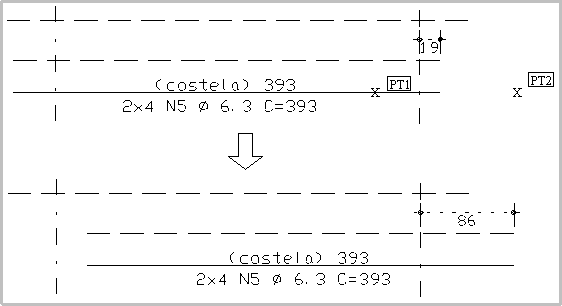
Comando: [Mover armadura lateral]
Selec. o ferro para mover: <B1> no PT1
Selec. o ferro para mover: <ENTER>
Valor a mover (cm) ou ponto final: <B1> no PT2
